Màn hình [Thiết đặt trích xuất thuộc tính]
Màn hình này sẽ được hiển thị trong các trường hợp sau.
Khi [Thêm] được nhấp vào trong [Thiết đặt trích xuất thuộc tính] trên màn hình [Thiết đặt loại biểu mẫu]
Khi nhấp vào [![]() ] > [Chỉnh sửa] đối với thuộc tính trên màn hình [Thiết đặt loại biểu mẫu]
] > [Chỉnh sửa] đối với thuộc tính trên màn hình [Thiết đặt loại biểu mẫu]
Màn hình này cho phép bạn định cấu hình phương pháp trích xuất các thuộc tính từ loại biểu mẫu.
Để trích xuất các chuỗi ở trên cùng, dưới cùng, bên trái và bên phải của từ khóa làm thuộc tính, hãy chọn [Trích xuất theo Từ khóa]. Để trích xuất các thuộc tính từ một khu vực cụ thể trên biểu mẫu, hãy chọn [Trích xuất theo Đặc điểm kỹ thuật vùng].
Màn hình hiển thị sẽ phụ thuộc vào mục được chọn trong [Phương pháp trích xuất].
- Không thể đặt [Phương pháp trích xuất] thành [Trích xuất theo Đặc điểm kỹ thuật vùng] cho biểu mẫu đặt sẵn.
- Các thiết đặt của các mục được chọn trong [Phương pháp trích xuất] được lưu. Các thiết đặt của các mục không được chọn sẽ bị loại bỏ.
Màn hình khi [Phương pháp trích xuất] được đặt thành [Trích xuất theo Từ khóa].
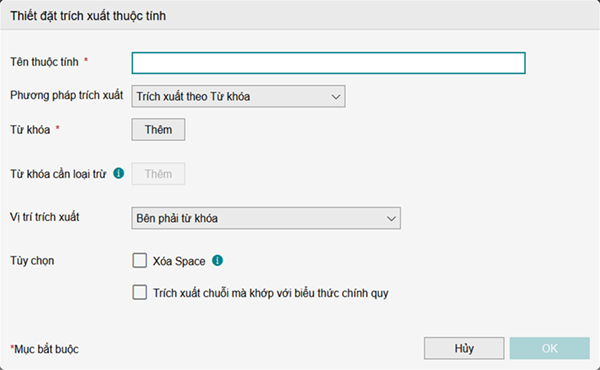
[Tên thuộc tính]
Nhập tên thuộc tính.
- Có thể nhập tối đa 100 ký tự cho tên thuộc tính.
- Bạn không thể đặt tên giống với thuộc tính hiện có.
[Phương pháp trích xuất]
Chọn [Trích xuất theo Từ khóa].
[Từ khóa]
Nhập từ khóa vào hộp văn bản được hiển thị bằng cách nhấp vào [Thêm]. Bạn có thể nhấp vào [Thêm người dùng] để thêm nhiều từ khóa.
Nhấp vào [![]() ] để xóa trường nhập.
] để xóa trường nhập.
- Khi tìm kiếm một từ khóa từ các chuỗi trên biểu mẫu, những điều sau đây sẽ không được phân biệt.
- Khoảng cách
- Dấu gạch nối, ký hiệu nguyên âm dài hoặc ký hiệu dấu trừ
- Ký tự toàn chiều rộng và nửa chiều rộng
- Ký tự chữ hoa và chữ thường
[Từ khóa cần loại trừ]
Chỉ định từ khóa cần loại trừ, giúp tránh phát hiện các chuỗi (giá trị) không mong muốn.
Nhập từ khóa cần loại trừ vào hộp văn bản hiển thị bằng cách nhấp vào [Thêm]. Bạn có thể nhấp vào [Thêm] để thêm nhiều từ khóa cần loại trừ.
Nhấp vào [![]() ] để xóa trường nhập.
] để xóa trường nhập.
Chỉ định một chuỗi bao gồm từ khóa trong [Từ khóa cần loại trừ].
Khi phát hiện thuộc tính, từ khóa cần loại trừ (chuỗi A) và từ khóa cần phát hiện (chuỗi B) được tìm kiếm từ các chuỗi trong biểu mẫu. Các khu vực mà chuỗi A và B trùng lặp trong kết quả tìm kiếm hoặc biểu mẫu sẽ bị loại khỏi kết quả do chuỗi A.
| Từ khóa | Từ khóa cần loại trừ | Mô tả | |
|---|---|---|---|
| Ví dụ 1 | total | subtotal | Vì “subtotal” bao gồm “total”, nên thông thường nó sẽ được phát hiện, tuy nhiên, nếu “subtotal” nằm trong các từ khóa cần loại trừ, “subtotal” sẽ không được phát hiện. |
| Ví dụ 2 | total | tal | “tal” không bao gồm “total”. Từ khóa “tal” cần loại trừ sẽ bị bỏ qua. |
| Ví dụ 3 | sub, grandtotal | subtotal | “subtotal” bao gồm “sub” nhưng không bao gồm “grandtotal”. Trong trường hợp này, các giá trị như “sub”, “grandtotal” và “subsum” (bao gồm “sub”) sẽ được phát hiện, nhưng “subtotal” thì không. |
| Ví dụ 4 | costsubtotal | costsubtotal | Nếu từ khóa trùng với từ khóa cần loại trừ, kết quả tìm kiếm sẽ giống nhau cho cả hai và không có giá trị nào chứa “costsubtotal” được phát hiện. (Từ khóa “costsubtotal” bị vô hiệu hóa do từ khóa cần loại trừ.) |
- Khi xác định xem một từ khóa có được bao gồm trong từ khóa cần loại trừ hay không hoặc khi tìm kiếm từ khóa và từ khóa cần loại trừ khỏi chuỗi trên biểu mẫu, những điều sau đây sẽ không được phân biệt.
- Khoảng cách
- Dấu gạch nối, ký hiệu nguyên âm dài hoặc ký hiệu dấu trừ
- Ký tự toàn chiều rộng và nửa chiều rộng
- Ký tự chữ hoa và chữ thường
[Vị trí trích xuất]
Cho phép bạn chọn trên cùng, dưới cùng, bên trái hoặc bên phải từ khóa làm vị trí trích xuất của biểu mẫu, cũng như [Bên phải hoặc bên dưới từ khóa (ưu tiên bên phải)] hoặc [Bên phải hoặc bên dưới từ khóa (ưu tiên bên dưới)].
[Xóa Space]
Định cấu hình cho phép xóa khoảng trắng khỏi chuỗi được trích xuất hay không.
[Trích xuất chuỗi mà khớp với biểu thức chính quy]
Cho phép bạn chỉ định định dạng của chuỗi cần trích xuất bằng biểu thức chính quy. Nhập biểu thức chính quy vào hộp văn bản được hiển thị bằng cách bật cài đặt này.
- Biểu thức chính quy cho phép bạn thể hiện nhiều chuỗi khác nhau bằng một chuỗi duy nhất.
[OK]
Lưu các thiết đặt.
Màn hình khi [Phương pháp trích xuất] được đặt thành [Trích xuất theo Đặc điểm kỹ thuật vùng]
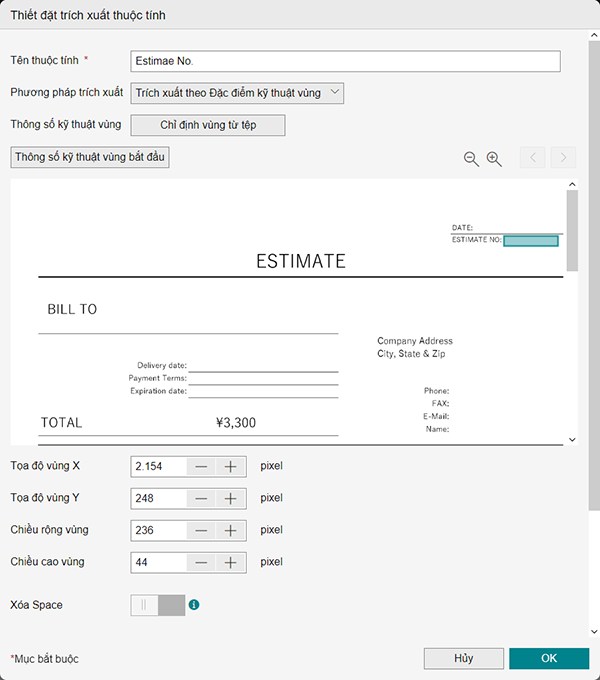
[Tên thuộc tính]
Nhập tên thuộc tính.
[Phương pháp trích xuất]
Chọn [Trích xuất theo Đặc điểm kỹ thuật vùng].
[Thông số kỹ thuật vùng]
Chọn tệp trên màn hình hiển thị.
- Không thể kiểm tra hoặc tải xuống tệp được chọn ở đây sau khi tải lên.
Bạn có thể chọn tệp ở các định dạng sau.
- JPEG (*.jfif, *.pjpeg, *.jpeg, *.pjp, *.jpg)
- TIFF (*.tiff, *.tif)
- PDF (*.pdf)
[Giảm bớt]/[Phóng to]
Giảm bớt/phóng to bản xem trước biểu mẫu.
[Thông số kỹ thuật vùng bắt đầu]
Phản ánh tọa độ X, tọa độ Y, chiều rộng và chiều cao của khu vực trong bản xem trước biểu mẫu.
[Trang bắt đầu]/[Trang sau]
Thay đổi trang được hiển thị trong bản xem trước biểu mẫu.
Xem trước biểu mẫu
Hiển thị bản xem trước của tệp được chọn trong [Thông số kỹ thuật vùng].
[Tọa độ vùng X]
Nhập tọa độ X của khu vực được hiển thị trong bản xem trước biểu mẫu bằng cách nhấp vào [Thông số kỹ thuật vùng bắt đầu] dưới dạng giá trị từ 0 đến 7.014.
[Tọa độ vùng Y]
Nhập tọa độ X của khu vực được hiển thị trong bản xem trước biểu mẫu bằng cách nhấp vào [Thông số kỹ thuật vùng bắt đầu] dưới dạng giá trị từ 0 đến 10.204.
[Chiều rộng vùng]
Nhập chiều rộng của khu vực được hiển thị trong bản xem trước biểu mẫu bằng cách nhấp vào [Thông số kỹ thuật vùng bắt đầu] dưới dạng giá trị từ 1 đến 7.014.
[Chiều cao vùng]
Nhập chiều cao của khu vực được hiển thị trong bản xem trước biểu mẫu bằng cách nhấp vào [Thông số kỹ thuật vùng bắt đầu] dưới dạng giá trị từ 1 đến 10.204.
[Xóa Space]
Định cấu hình cho phép xóa khoảng trắng khỏi chuỗi được trích xuất hay không.
[OK]
Lưu các thiết đặt.